ПОВЕРНУТЬ Команда
ПОВЕРНУТЬ Команда
ПОВЕРНУТЬ Команда
| список процедур |

|
|
Для поворота объекта



ПОВЕРНУТЬ Команда
ПОВЕРНУТЬ Команда
| список процедур |

|
Поворот объекта на заданный абсолютный угол
С помощью этого можно определить воображаемую линию, которую будет повернута на новый угол.
Значение, которое было введено для нового угла, является значением абсолютного угла. Если же указать точку, то опорный угол будет повернут к этой точке.



ПОВЕРНУТЬ Команда
ПОВЕРНУТЬ Команда
| список процедур |

|
Для поворота 3М объекта вокруг оси
Положительным направлением оси считается направление от начальной точки к конечной; поворот подчиняется правилу правой руки (см. раздел
).
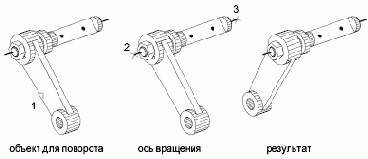

ПОВЕРНУТЬ Команда
ПОВЕРНУТЬ Команда
| список процедур |

|
Для поворота объекта с помощью ручек
Заданная ручка подсвечивается, и включается режим по умолчанию "Растягивание".
Нужный режим можно также выбрать, щелкнув правой кнопкой мыши и выбрав соответствующую опцию из контекстного меню.
Выбранные объекты поворачиваются вокруг базовой ручки.
ПОВЕРНУТЬ Команда
ПОВЕРНУТЬ Команда
| список процедур |

|
Для задания шага поворота при многократном копировании
Заданная ручка подсвечивается, и включается режим по умолчанию "Растягивание".
Нужный режим можно также выбрать, щелкнув правой кнопкой мыши и выбрав соответствующую опцию из контекстного меню.
Шаг поворота определяется углом между выбранной ручкой и точкой, указанной для копирования.
Копии объектов создаются путем поворота предыдущей копии на угол, определяемый при повороте первой копии.
ПОВЕРНУТЬ Команда
ПОВЕРНУТЬ Команда
| список команд |

|
Поворачивает объект вокруг базовой точки.
Для поворота объекта
Поворот объекта на заданный абсолютный угол
Для поворота 3М объекта вокруг оси
Для поворота объекта с помощью ручек
Для задания шага поворота при многократном копировании
